主页 > 电子产品 >
方法 1Windows系统
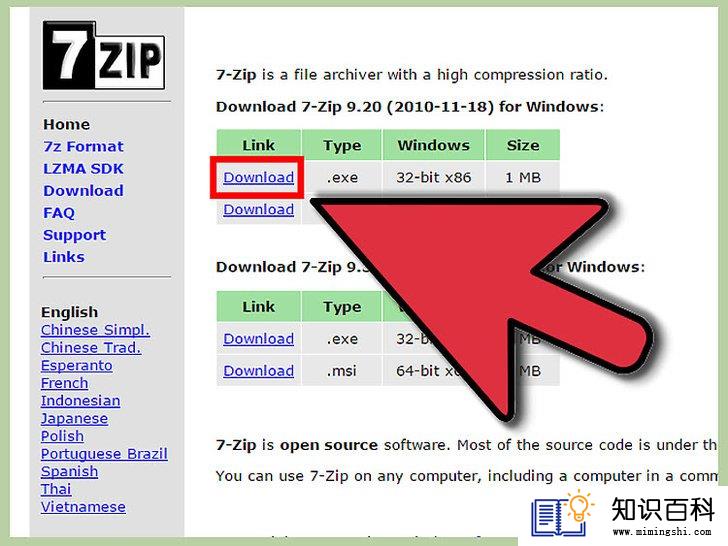
1
下载并安装解压软件。Windows XP、Vista或Windows 7系统自带的解压工具支持有限、特定种类的扩展文件格式,而您应该能找到支持更多种类的扩展文件格式(包括系统内置解压工具不支持的扩展)的解压软件。这些扩展格式通常包括.gz、.tar、.tar.gz、.tgz和.rar。
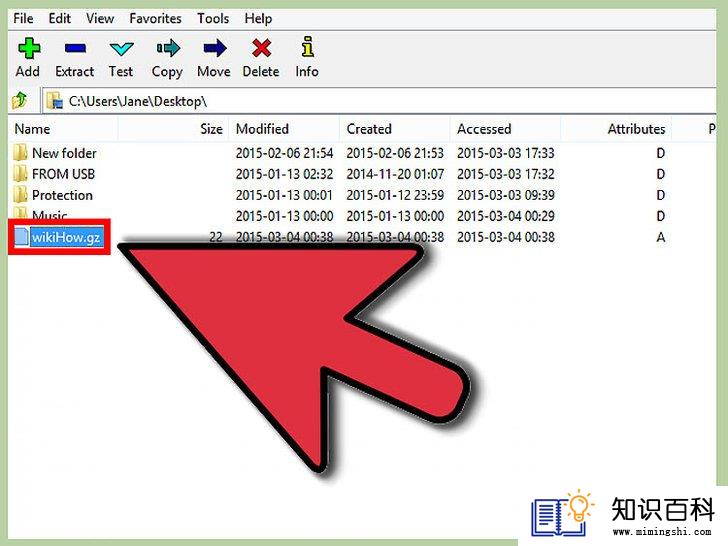
2
使用解压软件定位到文件。在解压程序浏览器中找到你希望解压的.gz文件。
- 7-zip是一款可以解压上述列出的各种文件格式的应用程序,并且它还是一款免费的程序,非常受用户的欢迎。
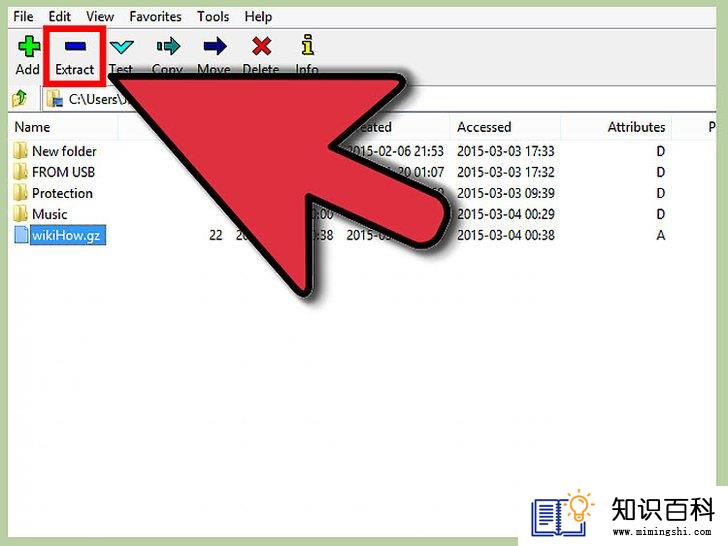
3
解压文件。高亮标记你想要解压的.gz文件,选择解压软件内置的解压功能。
方法 2Mac OS X系统
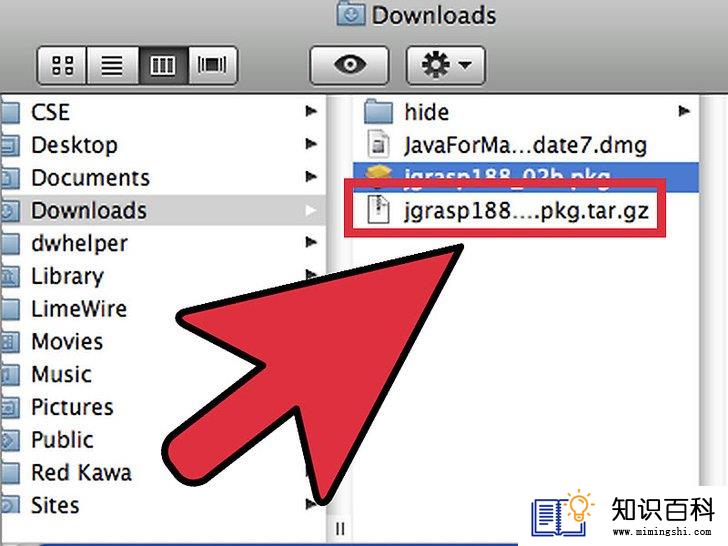
1
双击文件。Mac OS X系统能够自动解压.gz、.tar、.tar.gz或.zip格式的文件。
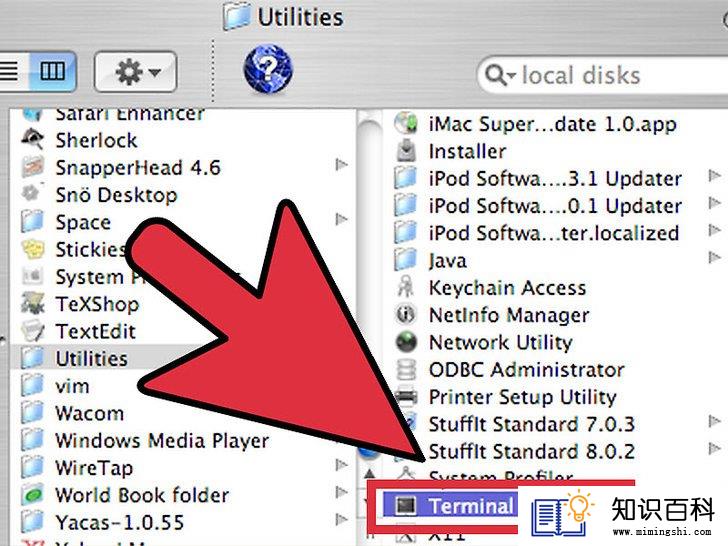
2
另外,也可以使用终端程序。在实用程序文件夹,找到终端程序,并且启动它。
- 更改路径到你的.gz文件目前所在的位置。如果你把它保存在桌面,可以在光标[]位置输入:“cd /Users/Yourname/Desktop”。接着终端会创建新的一行写着“ Macintosh:Desktop Yourname$ []”字样的命令行来响应你的操作。
- 输入“gunzip -d”和文件的名称,其中要包括文件的扩展名。这会解压和覆盖.gz文件,所以请在解压前复制压缩文件的副本。
- 注意:除了使用“-d”的命令,还有其他命令可以使用。我们将会在小提示中列出各种命令。
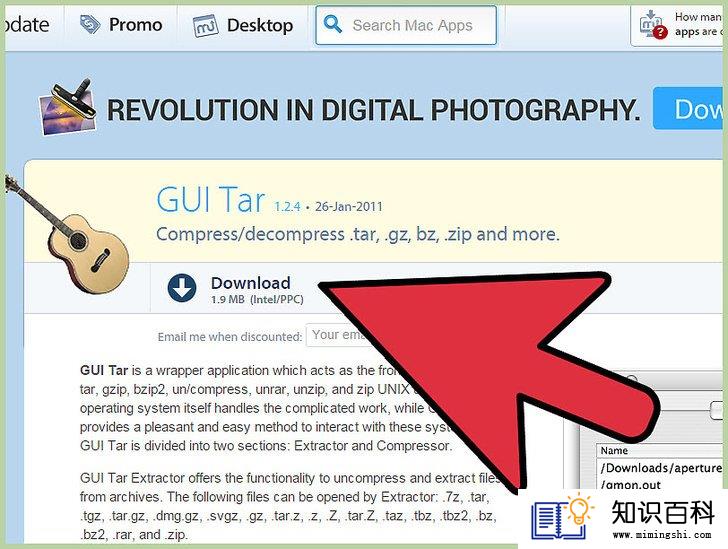
3
下载实用程序。有许多针对Mac电脑的免费或廉价的压缩软件可供您挑选。我们将使用GUI Tar程序作为范例。
- 从 MacUpdate.com上下载GUI Tar程序。GUI Tar提取器让压缩和解压缩文件的过程变得很简单。你可以通过提取器软件打开以下格式的文件:.7z、.tar、.tgz、.tar.gz、.dmg.gz、.svgz、.gz、.tar.z、.z、.Z、.tar.Z、.taz、.tbz、.tbz2、.bz、.bz2、.rar和.zip。
- 打开GUI Tar应用程序,点击提取器按钮。
- 选择你的文件,然后点击提取。你的文件就会被解压提取到和源文件相同的文件夹中,同时删除.gz文件。
小提示
- 文件扩展名“.tar.gz”描述的是由GNU压缩的、Unix系统的存档文件。它多用于Linux和Unix系统数据的备份。
- -S, --后缀=SUF 在压缩文件上使用后缀(SUF)
- -N, --命名 保存或重置原始名称和时间标识。
- -h, --帮助 给予帮助
- -f, -- 强制 强制覆盖输出文件和压缩链接
- -c, --标准输出 在标准输出上进行写入,保留原始文件,不对其进行更改。
- -L, --许可证 显示软件许可证。
- -n, --无名 不要保存或重置原始名称和时间标识。
- -d, --解压 解压文件
- -l, --列出 列出压缩文件内容
- Windows系统中能够解压.gz文件的软件包括WinZip、7-Zip、Bit Zipper 2010和 PowerArchiver压缩程序。Stuffit程序只能在Mac OS X系统中使用。
- -q, --平息 忽略所有警告
- -r, --递归 在目录中递归地操作
- -t, --测试 测试压缩文件完整度
- -v, --详细 详细模式
- -V, --版本 显示版本号
- -1, --快速 更快压缩
- -9, --更好 更好地压缩
- 上一篇:如何解锁Flash Player
- 下一篇:没有了
- 01-29如何用博客赚钱
- 01-16如何使用Regedit
- 01-16如何设置以太网
- 01-16如何将iPad连接到iTunes
- 01-29如何创建一个新的Facebook账户
- 01-29如何安装无线路由器
- 01-16如何在Excel中自动填充数字
- 01-31如何节省iPhone手机的电池电量
- 01-29如何生成PayPal支付链接
- 01-16如何注销Uber账户
- 01-16如何升级Garmin Nuvi
- 01-16如何让笔记本电脑运行速度更快
- 01-16如何删除苹果账户
- 01-16如何修复坏扇区
- 01-16如何查看XML文件
- 01-16如何在HTML中插入空格
- 01-16如何在谷歌Chrome浏览器允许弹出窗口
- 01-16如何用电子邮件发送大的视频文件
- 01-16如何连接台式机和笔记本电脑
- 01-16如何在Snapchat上添加好友
